So werden in Windows 11 Systemanforderungen nicht erfüllt Wasserzeichen entfernen
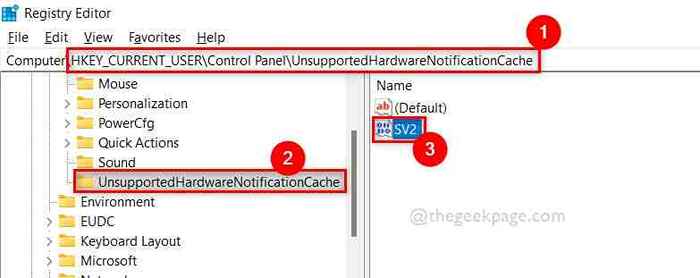
- 1807
- 187
- Tamina Liebach
Als Microsoft bekannt gab, die neueste Version von Windows zu veröffentlichen, stellten sie sicher. Die meisten Benutzer haben ihr System so aktualisiert, dass die Systemanforderungen für Windows 11 erfüllt werden, während der Rest der Benutzer die Installation optimiert oder die Bedingung des Systemanforderungen durch einen Trick übertroffen hat.
Es ist ihnen möglicherweise gelungen, Windows 11 zu installieren. Dies ist für die Benutzer nicht ansprechend und sie suchen nach einer Methode, um dieses Wasserzeichen vom System zu beseitigen.
Wenn Sie auch eine Möglichkeit finden, dieses von Microsoft festgelegte Wasserzeichen zu entfernen, unterstützt dieser Beitrag Sie bei einigen einfachen Schritten, um dies zu tun.
So werden in Windows 11 "Systemanforderungen nicht erfüllt" Wasserzeichen entfernen
Das Wasserzeichen "Systemanforderungen, die nicht erfüllt sind", können mit dem Registrierungseditor erreicht werden, indem die Registrierungsdatei optimiert wird. Wir werden in den unten angegebenen Schritten erklären.
NOTIZ:- Registrierungsdatei ist sehr entscheidend für das System und wenn bei der Änderung dieser Datei etwas schief geht, kann es das System in größerem Maße beschädigen. Wir empfehlen daher, dass die Benutzer die Registrierungsdatei exportieren/speichern müssen, bevor sie mit dieser Methode fortfahren.
Schritt 1: Drücken Sie, um den Registrierungsredakteur zu öffnen Windows + r Tasten zusammen auf Ihrer Tastatur, die die öffnet laufen Befehlsbox.
Schritt 2: Typ reflikt im Laufen Box und drücken Sie die Eingeben Schlüssel zu öffnen Registierungseditor.
Schritt 3: Klicken Sie auf Ja auf der UAC -Aufforderung, fortzufahren.
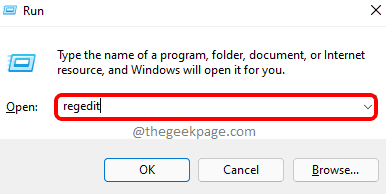
Schritt 4: Kopieren und fügen Sie den folgenden Pfad in die klare und leere Adressleiste ein und klicken Sie auf die Eingeben Taste.
Hkey_current_user \ steuern
Schritt 5: Stellen Sie sicher, dass die Nicht unterstützte HardwarenotificationCache Der Registrierungsschlüssel wurde ausgewählt und doppelklicken Sie auf die Sv2 DWORD -Wert auf der rechten Seite des Registrierungsredakteurs, um ihn zu öffnen.
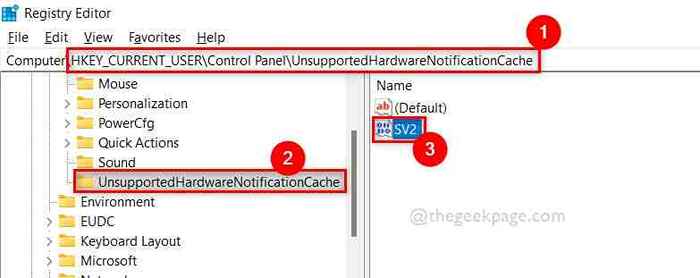
Schritt 6: Sobald das Fenster SV2 -Wert geöffnet ist, geben Sie ein, 0 im Messwert Feld und klicken OK Änderungen anwenden und das Fenster schließen.
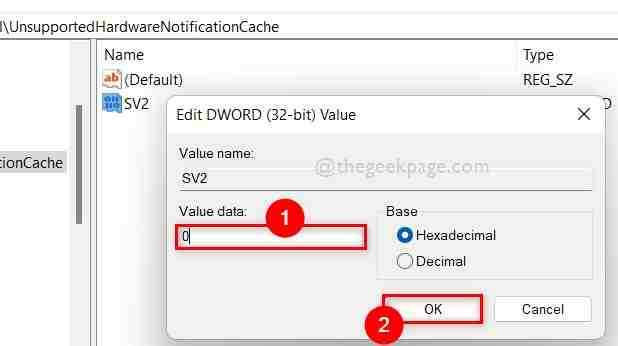
Schritt 7: Schließen Sie nun das Fenster des Registrierungseditors.
Schritt 8: Starten Sie das System einmal neu.
Schritt 9: Nachdem das System startet, prüfen Sie, ob das Wasserzeichen "Systemanforderungen nicht erfüllt" entfernt wurde oder nicht.
Hoffe es hat das Problem gelöst.
Das sind alles Jungs.
Ich hoffe, Sie haben diesen Beitrag informativ und hilfreich gefunden. Bitte hinterlassen Sie uns Kommentare unten.
Danke!
- « Das Beheben von Wort, Excel oder PowerPoint ist auf einen Fehler gestoßen, der verhindert, dass es korrekt funktioniert
- So reparieren Sie festgefahren am neustart -Bildschirm in Windows 11 »

